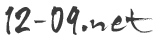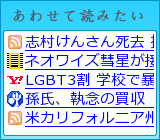テーマカスタマイズで見た目が決まったら、次は機能を追加していきます。
WordPressには好きな機能をサイドバーに追加できるウィジェットという仕組みがあり、管理画面から「カテゴリ一覧」や「タグクラウド」などのパーツを追加したり、並び替えたりできるのです。
と、ここまでなら一般のASP型ブログサービスとさほど変わりません。
サーバーインストール型ブログシステムであるWordPressの一番の特徴は、このウィジェットをPHPスクリプトで好きに作成したり(プラグイン)、追加管理ができることです。
一般のブログサービスでは、利用できるウィジェット/プラグインは極めて限定されており、システム全体のセキュリティを確保するために、スクリプト使用不可のことが多いです。スクリプト使用不可ということは好きな機能を追加することが現実的に難しい、ということ。あるいは、AdsenseやAmazonアソシエイト、各種アフィリエイトなど、いわゆる「おこずかい稼ぎ」も限定されてしまうことを意味します。
従って、好きに機能を追加できるということは、WordPressの大きな特徴と言えます。
PHPを書ける人は自分で作るも良し、そうでない人も、世界中のすごい人達が公開してくれているプラグインをダウンロードすることで、簡便にその恩恵にありつけます。
<参考>
とは言え、プラグインの数も、テーマに負けず劣らず膨大にありますので、選ぶのも一苦労です。
と言うことで、下記にぼくが導入したプラグインの一覧をメモっておきます。参考になれば幸いです。
【おすすめウィジェット/プラグイン一覧】
<サイト管理/SEO/セキュリティ用途>
- Akismet
WordPressに標準で付いてくるスパムコメントフィルタリングプラグイン
- All in One SEO Pack
meta要素や<title>の設定など、SEO的な観点からサイトをカスタマイズできる
- Google XML Sitemaps
Googleウェブマスターツールに必要なsitemapを生成してくれるツール
- WordPress.com Stats
WordPress管理画面で使えるアクセス解析ツール
- WP Multibyte Patch
ダブルバイト文字(全角)の表示・入力に関する不具合を修正・強化
- Mobile Eye+
携帯で閲覧する際に最適な形式に自動変換してくれるツール
- FeedBurner FeedSmith plugin
Wordpressが標準で吐き出すフィードをFeedburnerにリダイレクトしてくれるツール(Google公認)
(※WordPressにFeedBurnerを導入してみる)
<入力支援系>
- WP-AddQuicktag
WordPressの投稿画面内のHTMLタグボタンを好きにカスタマイズ
- brBrbr
標準の投稿画面では、改行=<p>タグになってしまうが、改行をすべて<br>タグに変換してくれるツール。文法的には微妙だが、レイアウトはとっても楽になります
- ImageManager 2.0
画像のアップロード・サムネイル作成・エントリへの挿入がとっても楽になるツール。後述する「Lightbox2 Plugin for WordPress」との相性もバッチリ
(※日本語化ツールもあります)
- AmazonLink
投稿画面上でAmazon商品を検索・挿入できるツール。アソシエイトID対応
- WP-Syntax
エントリ内にソースコードをそのまま表示させるツール
<ユーザーインターフェース系>
- AJAX Calendar
Ajaxでつくられた、シンプルなカレンダー。月ごとの全投稿をカレンダー下にリスト化してくれる
- Breadcrumb Navigation XT
いわゆるパンくずリストを設置できる
- Recent Posts
「最近の投稿」を表示することができるツール
- Search Everything(jp)
通常「エントリの本文」しか検索対象にならないが、このツールを使えば、検索範囲を拡張することができる
- Simple Tags
タグ入力支援&管理ツール
- Trackping Separator
通常一緒に表示されてしまうコメントとトラックバックを分けるツール。でもかなりphpいじらなきゃなので、ぼくは機能の半分くらいしか使えてないです・・・
(※WP のヒント:コメントとトラックバックを分ける)
- wp-hatena
「はてなブックマークに追加」ボタンを追加する
(※さらに拡張:wp-hatena を Livedoorクリップ その他色々対応させてみました)
- WP-PageNavi
コンテンツが増えてきた時の画面遷移について、通常「前のページ」「次のページ」といった形で1ページずつしかナビゲーションできないが、このツールを導入すると、「前へ 1 2 3 4 5 次へ」のように細かくアーカイブを表示・誘導できる。
- Get Recent Comments
「最近のコメント」「最近のトラックバック」欄を追加できる
- Lightbox2 Plugin for WordPress
最近流行りのLightboxの効果を導入できるプラグイン。
こんなの↓↓ Click! ↓↓
Lightbox関連のプラグインは他にも複数あるが、動作は環境に左右されるので注意。ぼくの場合はこれだけが動いてくれました・・・
<プラグインではないけど、便利なツール>
- Snap Shots
リンクにマウスポインタを乗せるだけで、リンク先の画面イメージを表示
- アーカイブメニューをプルダウンで表示
12-09.netのサイドバー上「Past entry」のところで使っているスクリプト
いやあ、超長くなっちゃった・・・
一応、様々なサイトを参考にして、さらに同様の機能を持つ幾つかのプラグインを試しまくって選んでいますので、自分的にはかなり決定版のリストかと。
使い方はそれぞれのサイトに行けば大体分かります。
基本的に「/wp-content/plugins」ディレクトリに解凍したフォルダをそのままぶち込んで、管理画面の「プラグイン」からアクティベートすればOK。
細かい設定は管理画面の「設定」から行えます。
WordPress導入レポはひとまず今回で終わります。
今後WordPress関連のエントリは、便利なプラグインを見つけた時や、興味深いトピックがあった時などにまた追加していきます。
とりあえず、こんなところで。